Ang lahat ng mga dokumento ay maaaring maiimbak sa mga file ng iba't ibang mga format: doc, rtf, txt. Sa isang paraan o sa iba pa, ang anumang format ay nangangailangan ng isang tukoy na programa. Para sa mga gumagamit ng Internet, kasalukuyang mayroong isang karaniwang format na maaaring mabasa ng anumang web browser, at iyon ang PDF.
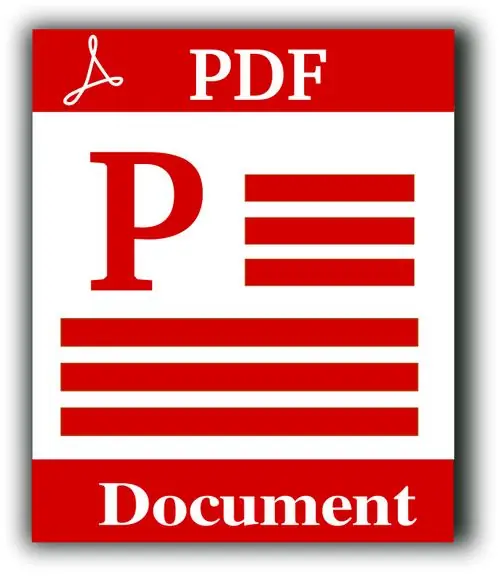
Kailangan
- Software:
- - ABBYY PDF Transformer;
- - I-convert ang Doc sa PDF Para sa Salita.
Panuto
Hakbang 1
Halos anumang teksto at graphic file ay maaaring mai-convert sa isang PDF na dokumento, para dito kailangan mong gumamit ng isang espesyal na programa. Mula sa pinakatanyag na mga programa, maaari naming inirerekumenda ang propesyonal na programa na Adobe Acrobat. Ang tanging sagabal ng program na ito ay ang mataas na presyo ng produkto, kung hindi mo planong gumana nang propesyonal sa larangan ng paglikha ng mga dokumentong pdf, dapat iwanang ang program na ito.
Hakbang 2
Kung nais mo ang isang madaling gamiting programa, maaari mong subukan ang ABBYY PDF Transformer. Pinapayagan ka ng utility na ito na mai-convert ang halos anumang dokumento sa format na pdf. Ang mga pangunahing tampok ay nagsasama ng isang dalawang-daan na pagbabago ng mga dokumento, kapwa sa format na pdf at kabaligtaran.
Hakbang 3
Upang gumana sa program na ito, kailangan mong i-install ang pakete ng software ng Microsoft Office, isinasama ng ABBYY PDF Transformer ang panel nito sa MS Word. Ang pagpapatakbo ng conversion sa program na ito ay medyo simple: piliin ang teksto sa dokumento upang mai-convert sa pdf at i-click ang pindutang "Lumikha ng PDF" o "I-convert ang PDF" sa toolbar ng MS Word.
Hakbang 4
Kabilang sa iba pang mga programang converter, maaari naming i-highlight ang I-convert ang Doc sa PDF Para sa Word utility. Ang prinsipyo ng pagpapatakbo ng program na ito ay kapareho ng ABBYY PDF Transformer (binubuo nito ang toolbar nito sa MS Word). Ang malinaw na bentahe ng application na ito ay ang libreng pag-download ng utility para sa pag-convert ng mga dokumento sa format na PDF. Ngunit ang program na ito ay may mga kakulangan: maaari itong patakbuhin nang 30 beses, tulad ng maraming iba pang mga programa na hindi ipinamamahagi nang walang bayad.
Hakbang 5
Mahalagang tandaan na sa isang pagkakataon ay naglabas ang Microsoft ng isang programa para sa pag-convert ng mga dokumento ng doc at xls sa pdf bilang mga pag-update sa Microsoft Office. Ang impormasyon tungkol sa paglabas ng naturang programa ay naging sanhi ng maraming ingay sa paligid ng Microsoft, tk. Ayaw ito ng Adobe. Bilang isang resulta, ang program na ito ay ganap na naibukod mula sa pakete ng Microsoft, ngunit mula sa opisyal na website ng kumpanya maaari kang mag-download ng isang plugin na sumusuporta sa pag-save ng mga dokumento sa format na pdf.






